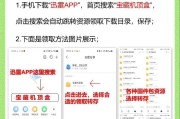在现代数字家庭中,电视已经不仅仅是观看节目的工具,更成为了娱乐、学习和工作的多功能平台。随着技术的不断进步,电视机顶盒的智能化越来越普遍,使得用户能够通过WiFi连接网络,享受更加丰富和便捷的电视体验。但是,对于许多用户来说,如何正确连接WiFi以及在连接失败时如何解决,往往是一个让人头疼的问题。本文将为您详细解答小区电视机顶盒如何连接WiFi,以及连接失败的解决方法。
连接WiFi前的准备
在开始连接之前,确保您的电视机顶盒与电视已经正确连接,同时确保电视机已经调整到机顶盒的输入源。您还需要准备好以下事项:
确认您的无线路由器已开启且能正常工作。
确保您的电视机顶盒支持无线连接功能。
检查机顶盒的WiFi指示灯是否亮起,以确认机顶盒的WiFi功能是可用的。
记录下您的无线网络名称(SSID)和密码。
确保其他设备未大量占用带宽,以避免连接过程中出现速度慢或连接不上的情况。

连接WiFi的步骤
接下来是连接WiFi的详细步骤,这里以常见的智能电视机顶盒为例:
1.进入机顶盒的WiFi设置界面
打开电视机顶盒,通过遥控器进入主界面。
通常在主界面的设置选项中选择“网络”或“无线网络”设置。
2.扫描可用的WiFi网络
在网络设置中,选择“扫描”或“刷新”功能,让机顶盒搜索并显示周围可用的无线网络。
等待数秒,直到列出所有可搜索到的无线信号。
3.选择您的无线网络
从列表中找到您的WiFi名称(SSID),点击选择。
输入WiFi密码。请注意密码的输入通常不会直接显示在屏幕上,输入完毕后按确认或“回车”键。
4.等待连接和验证
机顶盒将尝试连接到WiFi网络,这可能需要几分钟的时间。
连接成功后,通常会有一个验证过程,确保您的机顶盒已经成功连接到互联网。
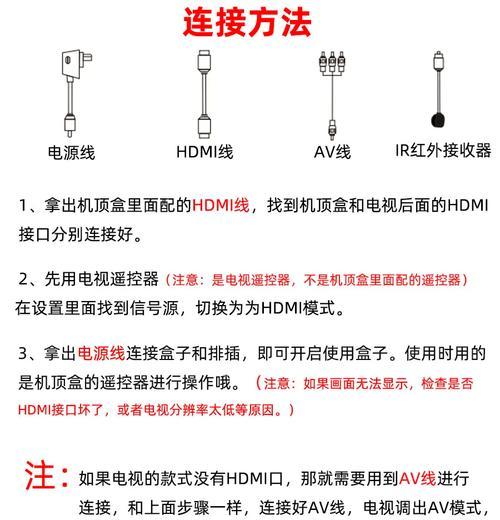
WiFi连接失败怎么办?
如果在连接WiFi的过程中遇到问题,您可以按照以下方法尝试解决:
1.检查路由器和机顶盒
确认路由器指示灯正常,没有出现故障或错误提示。
重启路由器和机顶盒,有时简单的重启可以解决连接问题。
2.检查WiFi密码和网络名称
确保您输入的WiFi密码完全正确,大小写敏感。
检查是否选择了正确的无线网络,不要选错信号。
3.位置调整
确保机顶盒与路由器的距离不要太远,且中间没有厚墙或金属物体干扰信号。
尝试将路由器天线调整至最佳方向,改善信号强度。
4.网络设置检查
确认路由器的无线网络设置没有限制接入设备,比如MAC地址过滤。
检查是否有无线信号干扰,可以尝试更换无线信道。
5.机顶盒固件更新
查看机顶盒是否有固件更新,过时的固件可能会导致连接问题。
如果有更新,按照提示进行固件升级。

常见问题解答和实用技巧
问题:为什么我的机顶盒在连接WiFi后无法访问互联网?
解答:可能是因为DNS设置不正确或路由器设置了访问限制。您需要检查DNS服务器设置,并确认路由器没有阻止该设备联网。
问题:我的机顶盒支持5GHz频段的WiFi吗?
解答:并非所有机顶盒都支持5GHz频段,需查阅机顶盒的用户手册确认。
技巧:在进行WiFi连接设置时,可以将电视机的音量调至中等水平,方便听到系统提示音,有助于判断连接状态。
通过以上步骤,您应该能够顺利地将小区电视机顶盒连接至WiFi网络,并在遇到问题时进行快速解决。希望本文能帮助您享受到更加便捷的智能电视体验。
标签: #电视机顶盒